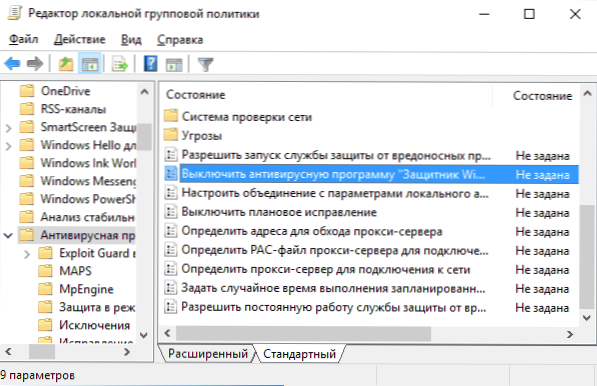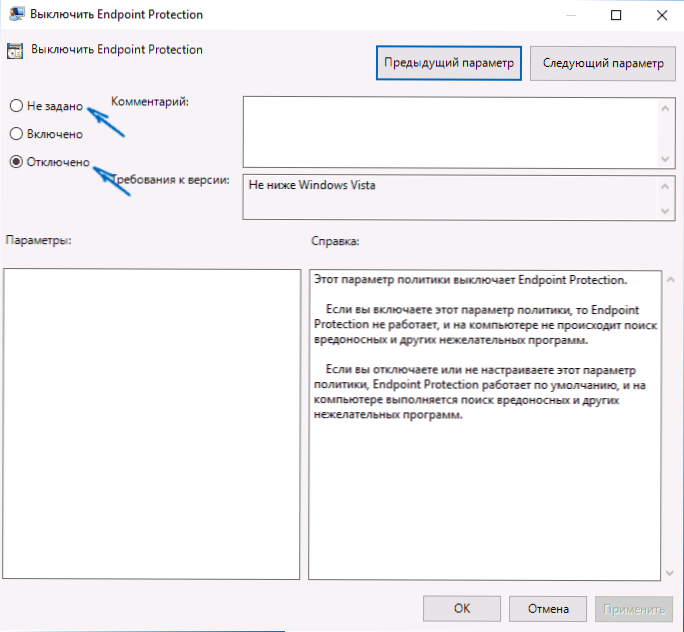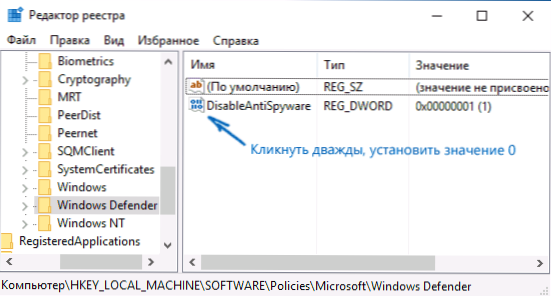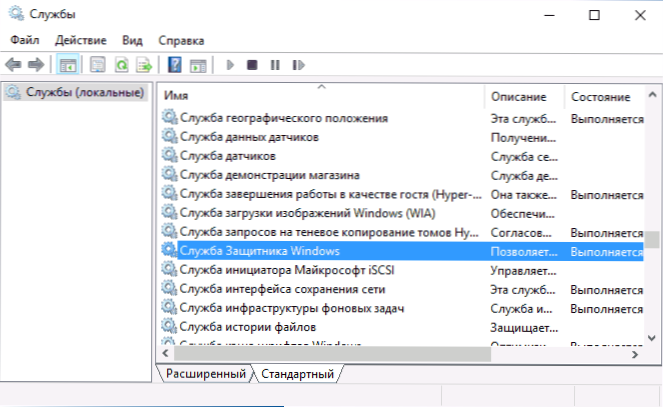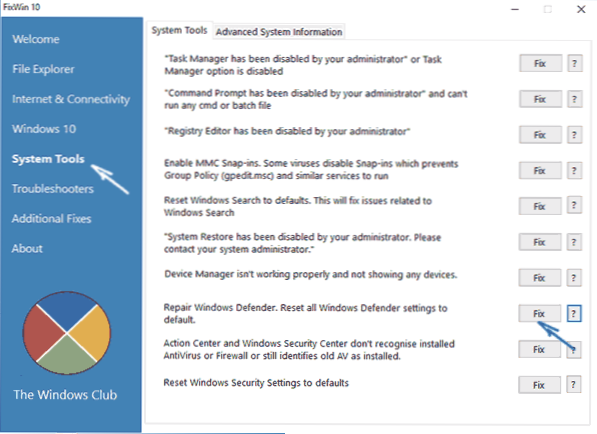Otázka, ako povoliť program Windows Defender, sa pravdepodobne pýta častejšie ako otázka, ako ho vypnúť. Pravdepodobne situácia vyzerá takto: pri pokuse o spustenie programu Windows Defender sa zobrazí správa o tom, že táto aplikácia je vypnutá podľa zásad skupiny, a následne pomocou nastavení systému Windows 10 ju povolí aj nepomôže - prepínače sú neaktívne v okne nastavení a vysvetlenie: "Niektoré parametre kontrolovaná vašou organizáciou. "
Otázka, ako povoliť program Windows Defender, sa pravdepodobne pýta častejšie ako otázka, ako ho vypnúť. Pravdepodobne situácia vyzerá takto: pri pokuse o spustenie programu Windows Defender sa zobrazí správa o tom, že táto aplikácia je vypnutá podľa zásad skupiny, a následne pomocou nastavení systému Windows 10 ju povolí aj nepomôže - prepínače sú neaktívne v okne nastavení a vysvetlenie: "Niektoré parametre kontrolovaná vašou organizáciou. "
Tento návod popisuje opätovné povolenie programu Windows Defender 10 pomocou editora lokálnych zásad skupiny alebo editora databázy Registry a tiež ďalšie informácie, ktoré môžu byť užitočné.
Dôvodom popularity otázky je zvyčajne to, že používateľ sám nevypnúť obrancu (pozrite si Ako zakázať program Windows Defender 10), ale napríklad použil nejaký program na zakázanie funkcie "shadowing" v operačnom systéme, ktorý tiež zakázal program Windows Defender , Napríklad program Default Destroy Windows 10 Spying to robí.
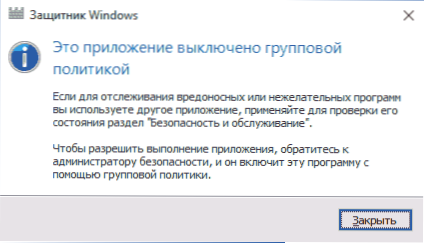
Aktivácia systému Windows 10 Defender pomocou editora lokálnych zásad skupiny
Tento spôsob zapnutia programu Windows Defender je vhodný iba pre vlastníkov Windows 10 Professional a vyššie, pretože majú iba editor lokálnych skupinových pravidiel (ak máte doma alebo jeden jazyk, prejdite nanasledujúca metóda).
- Spustite editor lokálnych skupinových pravidiel. Ak to chcete urobiť, stlačte klávesy Win + R na klávesnici (Win je kľúč s logom operačného systému) a zadajte ho gpedit.msc potom stlačte kláves Enter.
- V editore miestnych zásad skupiny prejdite do sekcie (priečinky vľavo) "Konfigurácia počítača" - "Šablóny na správu" - "Komponenty systému Windows" - "Program Windows Defender Antivirus" (vo verziách Windows 10 až 1703, časť bola nazvaná Endpoint Protection).
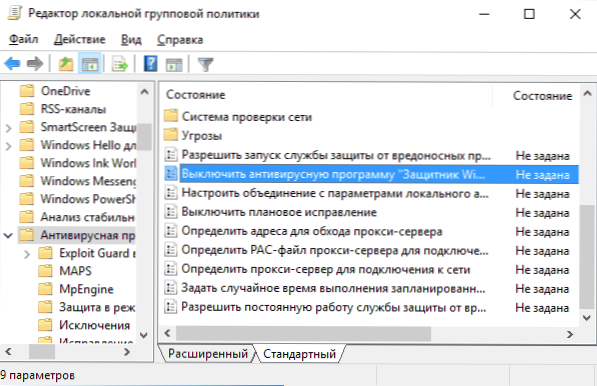
- Dávajte pozor na možnosť "Vypnúť antivírusový program Windows Defender".
- Ak je nastavená možnosť "Zapnuté", dvakrát kliknite na parameter a nastavte možnosť "Not set" alebo "Disabled" a nastavenia použite.
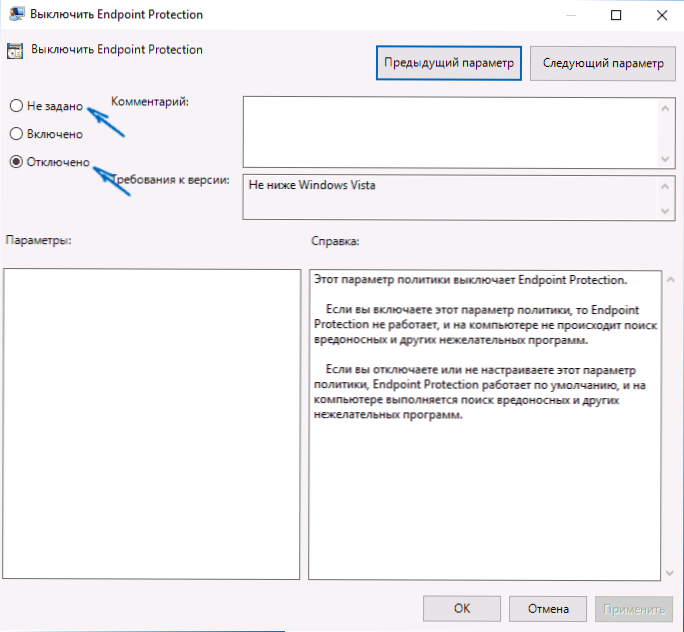
- V časti "Antivírusový program Defender Windows" (Endpoint Protection) sa tiež pozrite na časť "Ochrana v reálnom čase" a ak je povolená možnosť "Vypnúť ochranu v reálnom čase", prepnite ju na "Disabled" alebo "Not set" ,
Po týchto postupoch s miestnym editorom politiky skupiny spustite program Windows 10 Defender (najrýchlejší je vyhľadávanie na paneli úloh).

Uvidíte, že sa nespúšťa, ale chyba "Táto aplikácia je vypnutá podľa zásad skupiny" by sa nemala znova zobrazovať. Stačí kliknúť na tlačidlo "Spustiť".Ihneď po spustení môžete byť tiež požiadaný o povolenie filtrovania SmartScreen (v prípade, že bol programom tretej strany zakázaný spolu s programom Windows Defender).
Ako povoliť program Windows Defender 10 v Editora databázy Registry
Rovnaké kroky je možné vykonať aj v editore Registry systému Windows 10 (v skutočnosti editor lokálnych zásad skupiny mení hodnoty v registri).
Postupy na povolenie programu Windows Defender takto vyzerajú takto:
- Stlačte klávesy Win + R na klávesnici, zadajte príkaz regedit a stlačte Enter a spustite editor databázy Registry.
- V editore databázy Registry prejdite na sekciu (priečinky vľavo) HKEY_LOCAL_MACHINE \ SOFTWARE \ Politiky \ Microsoft \ Windows Defender a uvidíte, či je na pravej strane parameter "DisableAntiSpyware"Ak existuje, dvakrát kliknite naň a priraďte hodnotu 0 (nula).
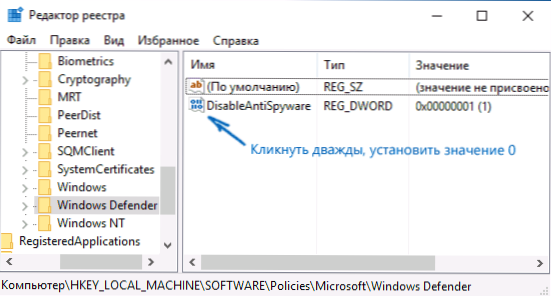
- V sekcii Windows Defender sa nachádza aj podsekcia Ochrana v reálnom čase, pozrite sa na ňu a ak existuje parameter DisableRealtimeMonitoring, potom nastavte hodnotu pre 0.
- Ukončite Editor databázy Registry.
Potom zadajte v programe Windows vyhľadávanie na paneli úloh "Windows Defender", otvorte ho a kliknite na tlačidlo "Spustiť" a spustite vstavaný antivírus.
Ďalšie informácie
Ak vyššie uvedené nepomôže, alebo ak sa objavia nejaké ďalšie chyby pri zapnutí ochrany Windows 10, vyskúšajte nasledujúce veci.
- Ak sú v najnovších verziách systému Windows 10 zapnuté služby (Win + R - services.msc), skontrolujte, či sú v programe Windows Windows Defender antivírusový program, Windows Defender Service alebo Windows Defender Security Center a Security Center povolené.
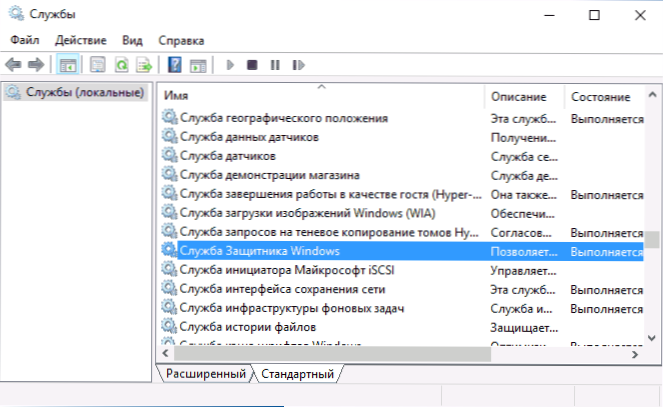
- Skúste pomocou programu FixWin 10 použiť akciu v časti Systémové nástroje - "Opraviť program Windows Defender".
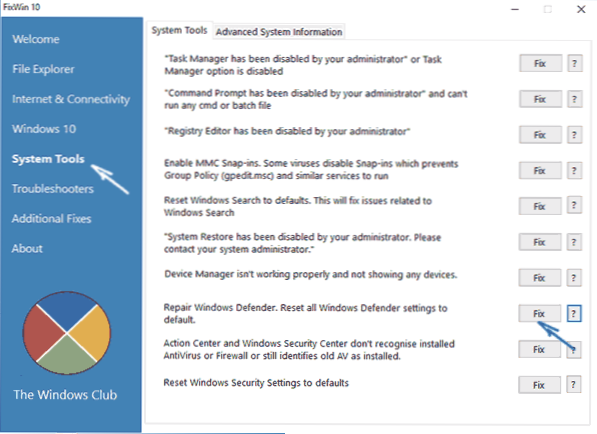
- Skontrolujte integritu systémových súborov Windows 10.
- Zistite, či máte body na obnovenie systému Windows 10, použite ich, ak sú k dispozícii.
No, ak tieto možnosti nefungujú - napíšte komentáre, skúste to prísť na to.